おはようございます。
ライフオーガナイザーの中村佳子です。
今日は「こんなところにも片づけが効果的!!」ということで、兵庫県西宮市在住のライフオーガナイザーむらたますみさんの“使いやすいパソコンのデスクトップの片づけ法”をお伝えします。
パソコンをずっと使っていると、デスクトップにアイコンがずらりと並び、いざ「やりたい仕事や使いたい写真を探そうとするとなかなか見つからない…」ということはありませんか?
そんなときにおすすめなのがむらたさんの“壁紙を使ったアイコンの片づけ”。もともとは、むらたさんもライフオーガナイザー仲間がしていたのを参考に使い始めたそうです。
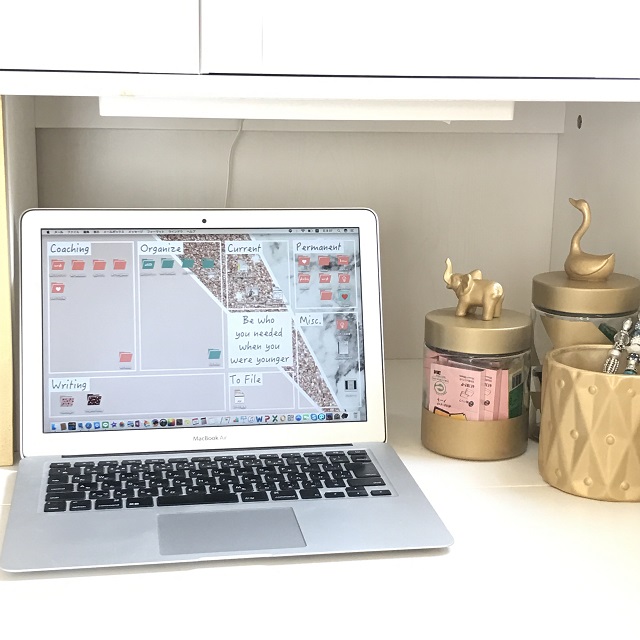
目次
■壁紙を使って分類スペースを作る
何のルールもなくただデスクトップに並ぶアイコンは、「やること、溜まってますよ!!」という無言の圧力のようでパソコンを開くたび、気を焦らせます。とはいえ、細かくフォルダに分けたり、フォルダやシートの名前つけにルールを持たせたり、というのも案外面倒くさいもの。
むらたさんが取り入れているのは、壁紙を使って簡単にアイコンを分類する方法です。
■作り方(Macの場合)
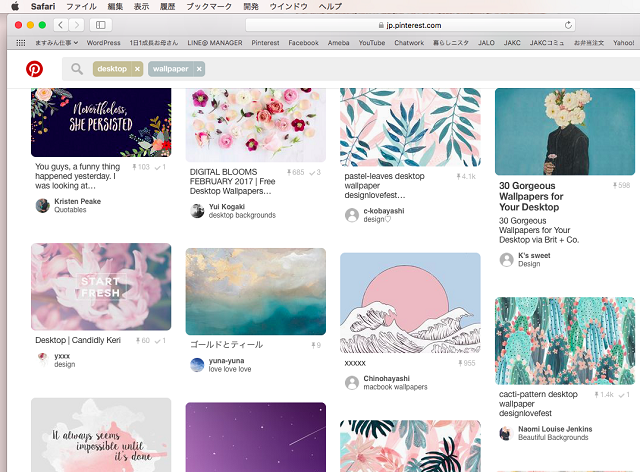
1.お気に入りの画像を探す。
むらたさんはさまざまなアイデアが集まるサイト“pinterest”で探すことが多いそう。「PC 壁紙」や「desktop wallpaper」で検索、「フリー(free)」もプラスすると無料ダウンロードできるものが見つけやすいとのこと。
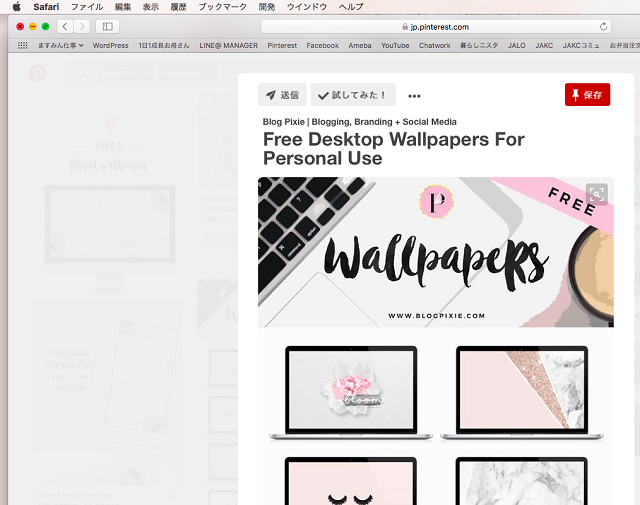
2.画像を編集
ダウンロードした画像をプレビューソフトで開き、編集します(写真の矢印のマークをクリック)。
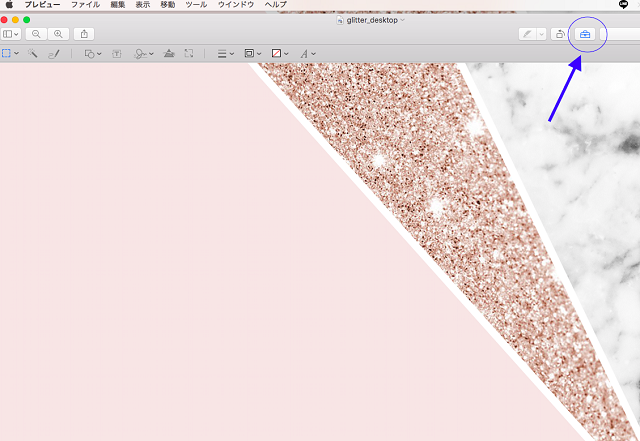
下の写真の矢印のマークをクリックすると、図形が描けます。
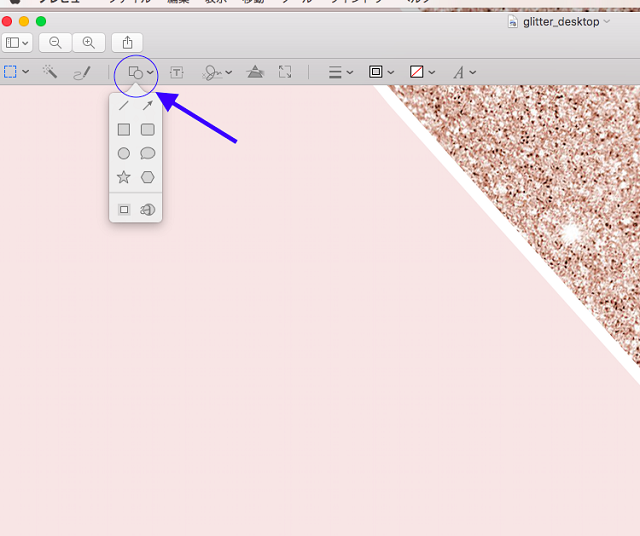
その図形を使って画像を好きに分割します。
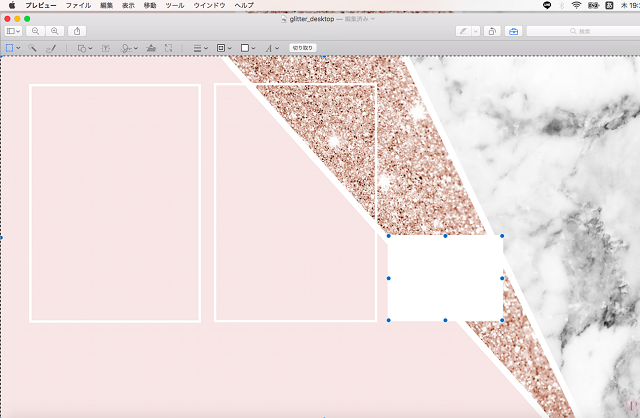
3.画像を保存
お気に入りの画像が完成したら保存します。
保存までの作業で1つ注意したいポイントが。プレビューでの作業は、一度編集して保存すると画像を元に戻すことができません。保存前は“戻る”で元に戻せるので、完成してから保存するか未編集のものを1枚別で置いておきましょう。
4.壁紙に設定する
アップルメニューから「システム環境設定」→「デスクトップとスルリーンセーバ」に移動し、左側の「フォルダ」から先ほど保存した画像を選択すると、デスクトップの壁紙として設定できます。
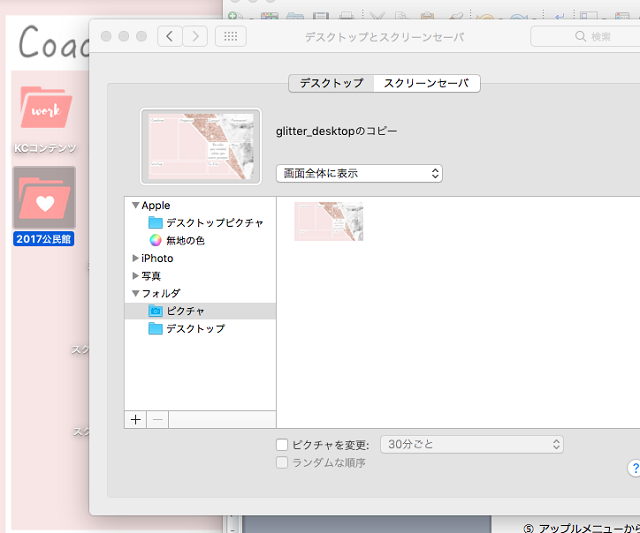
5.壁紙の分類どおりに各フォルダを移動して完成!
むらたさんの分類は“仕事の種類別”ですが、去年は今週、今月、今年など“締め切りごと”の分類にしていたそうです。その他にも曜日ごとや時間の縦割りにしたり、区分けの形も四角だけでなく自分の好きな形にしたりと、いくらでもカスタマイズできるので自分にぴったりのモノが作れそうですね。
モノと同じで、パソコン上の平面でも戻す場所(定位置)が決まれば、片づけは数段ラクになり、すっきりが維持しやすくなります。いつもどんな風にフォルダを探すのかが、カテゴリーを決めるヒントになります。
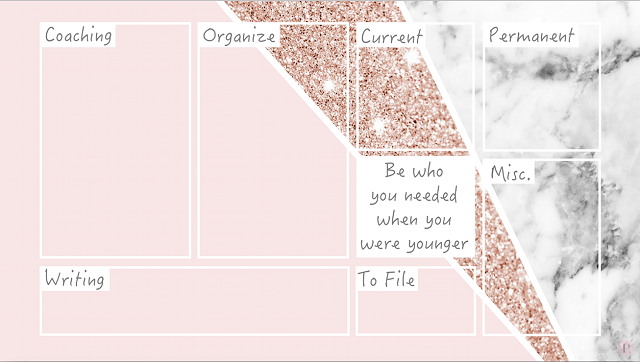
■さらに自分好みにするためには…
今までの写真を見て、すでに気になっている人がいるかもしれませんが、むらたさんのデスクトップに並ぶフォルダ、かわいいですよね。
これも、画像と同じようにお気に入りのフォルダアイコンを探して画像コピー。パソコン上でフォルダを選択して、「情報を見る」、いちばん上の“フォルダ名”にある「画像選択」をし、「ペースト」で変更できるとのこと。
さらに「お気に入りの格言を取り入れて毎日目にすることでモチベーションアップできますよ!」とむらたさん。
パソコンを開くと自分のお気に入りが目に入り、テンションがあがるだけでなく、管理も現状把握もスムーズに。作業効率もかなりよくなりますね。
あなたは生み出された時間で何をしますか?
何をしたいですか?
心地いい暮らしづくりに役立てれば嬉しいです。
ライフオーガナイザー むらたますみ
ブログ: 西宮・芦屋・神戸のメンタルオーガナイザー/片づけコーチますみんのブ
編集:中村佳子







